dos加密文件夹教程
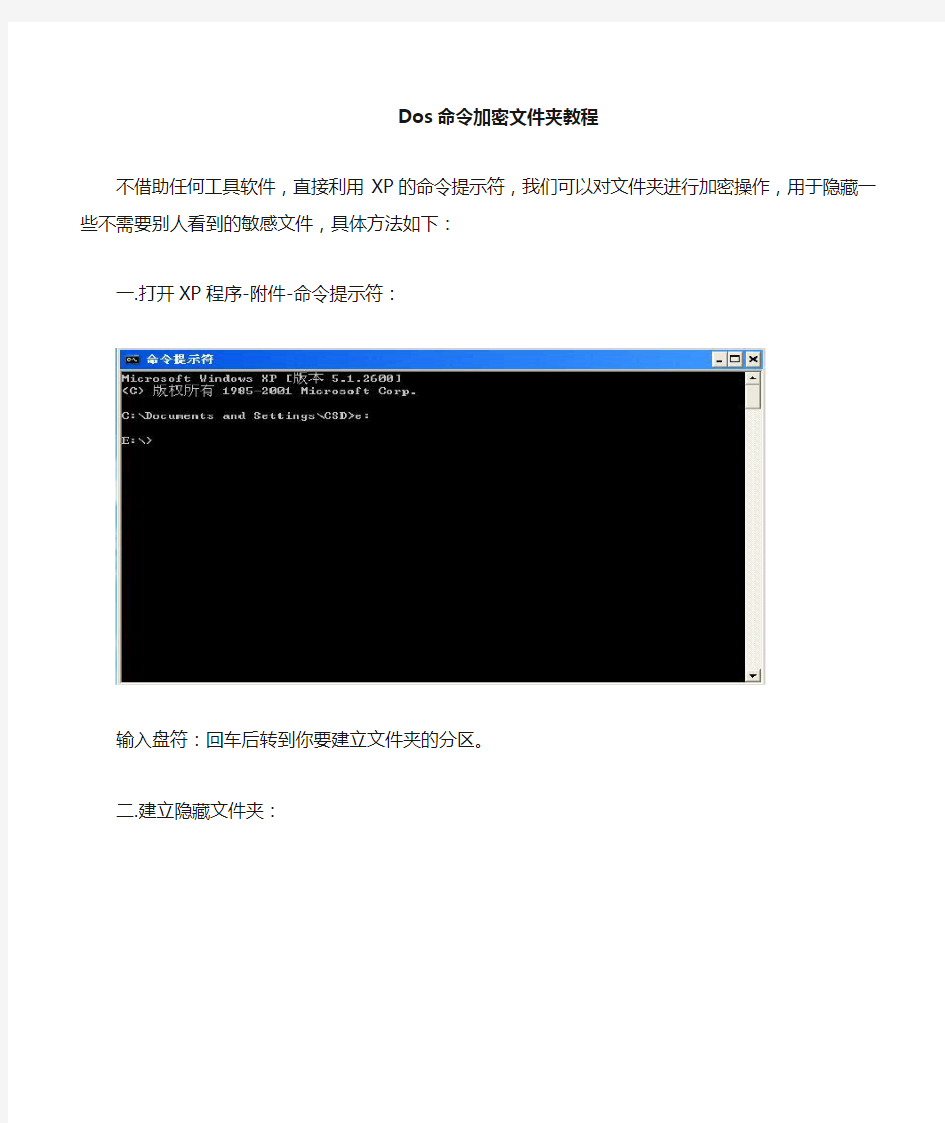

Dos命令加密文件夹教程
不借助任何工具软件,直接利用XP的命令提示符,我们可以对文件夹进行加密操作,用于隐藏一些不需要别人看到的敏感文件,具体方法如下:
一.打开XP程序-附件-命令提示符:
输入盘符:回车后转到你要建立文件夹的分区。
二.建立隐藏文件夹:
输入命令:md 文件夹名,然后回车建立文件夹,这里可以取一个好记的文件名。
输入命令:attrib +h +r +s 文件夹名回车,该命令为将文件夹名作隐藏、系统、只读处理。
三.建立加密文件夹
输入命令:cd 文件夹名,进入刚才建立的文件夹中。
输入命令:md 文件夹名..\,然后回车就建立了文件夹,注意文件夹名后面的“..\”是必要的,不然就起不了加密的作用。
至此我们建立加密文件夹的任务已经完成,如我在E盘已经建立了一个mmjd的文件夹,该文件夹的属性是隐藏、系统、只读的,在mmjd文件夹内再建立有一个文件夹mmjd..\,但打开资源管理器查看时,文件名应该是mmjd.,后面有一个“.\”没有显示出来,如果双击这个文件夹,会报错,这就是我们要达到的效果。
四.进入加密文件夹
前面我们已经建立了加密文件夹,那怎样进入呢,这就要用到XP的运行命令了。
见上图,我们只要输入文件夹所在位置和文件名,按确定即可打开文件夹了,然后将你要加密的东东复制进去就可以了。
五.删除加密文件夹
因为文件夹名是非标的,用XP常规办法无法删除文件夹,所以在这里还得用命令提示符;
首先进入加密文件夹内,删除所有文件;
然后打开XP程序-附件-命令提示符;
进入隐藏的文件夹,输入命令rd 文件夹名..\,回车后即可删除加密的文件夹了,至于那个隐藏文件夹,可以用XP的常规删除办法删除,在此就不多述了。
文件加密与解密—Java课程设计报告
JAVA课程设计题目:文件的加密与解密 姓名: 学号: 班级: 日期:
目录 一、设计思路 (3) 二、具体实现 (3) 三、运行调试与分析讨论 (8) 四、设计体会与小结 (11) 五、参考文献 (12) 六、附录 (12)
一、设计思路 自从Java技术出现以业,有关Java平台的安全性用由Java技术发展所引发的安全性问题,引起了越来越多的关注。目前,Java已经大量应用于各个领域,研究Java的安全性对于更好地利用Java具有深远的意义。使用Java的安全机制设计和实现安全系统更具有重要的应用价值。 本课程设计,主要实践Java安全中的JCE模块,包括密钥生成,Cipher对象初始化、加密模式、填充模式、底层算法参数传递,也涉及文件读写与对象输入输出流。 二、具体实现 本系统通过用户界面接收三个参数:明文文件、密文文件、口令。采用DES加密算法,密码分组链(Cipher Block Chaining,CBC)加密模式,PKCS#5-Padding的分组填充算法。因为CBC涉及到底层算法参数的解密密钥的传递,所以将明文文件中的字节块以密封对象(Sealed Object)的方式加密后,用对象流输出到密文文件,这样就将密文、算法参数、解密密钥三都密封到一个对象中了。口令的hash值作为产生密钥的参数。设计流程图如下所示: 文件加密与解密设计流程图
本系统中,包含Default,Shares,SecretKey,EncAndDec四个包共6个类组成。定义的几个参数:MAX_BUF_SIZE为每次从文件中读取的字节数,也是内存缓冲区的大小;加密算法为DES;加密模式是密码分组链(CBC)模式;分组填充方式是PKCS#5Padding。包和类结构图如下所示: 本课程设计,包和类结构图: 以下为包中的类的方法实现说明 Package Shares类结构图
用dos命令加密文件
巧用DOS命令加密文件夹 方法一、 rmdir/s 删除命令的刨析看你怎么用 在“运行”栏中执行“cmd”命令,打开命令提示符窗口,在其中输入“c:\”命令(不含引号,下同),接着在“c:\”后输入“mkdir s..\”,按回车键。现在,打开资源管理器,可看到C盘下建立了一个名为“s.”的文件夹,不过这个文件夹既不能打开也不能删除。不能打开是因它的实际路径是“c:\s..\”(由于是我们自己创建的,所以可以确定它的实际路径),但在系统资源管理器中,它的文件夹名变成了“s.”,这样当试图打开它时,系统实际上尝试打开的是“c:\s.\”,这当然是不能打开的。由于系统认为该文件夹并不存在,所以会报错,不能删除也是基于此原因。 如果在c:\后键入mkdir s...\按回车键,在资源管理器中会看到名为“s..”的文件夹,而这个文件夹可以打开但无法删除。但实际上这个文件夹是无效的,在Windows XP下拷贝任意一个文件到这个文件夹,再打开时便会发现其中什么也没有。 虽然新建的“s..\”文件夹不能打开也不能删除,但它却不妨碍我们向其中拷贝文件。不过需要注意的是,一旦对这个文件夹进行了操作,便会在当前路径下多出一个名为“s”的文件夹,此时这两个文件夹便都可以正常打开了,但里面的内容均为空。这时只要删除其中任意一个文件夹,留下的文件夹便又无法在资源管理器中,进行正常的打开或删除操作了。 既然这样的文件夹在Windows下不会被删除,那么就大可放心的将黑客工具或重要文件保存其中了。经过测试,在其中即使存放木马甚至病毒程序,也不会被杀毒软件查杀到了。 方法二、 用md批量命名文件夹时偶然发现,后查资料才知道,但原理也说不清 1.在开始菜单里打开命令提示符(XP在运行里输入cmd) 2.用md命令建立文件夹,现以在E盘根目录建立niu文件夹为例 键入md E:\\niu..\\ 注意,有2个点,还有斜杠,这是关键! 3.在我的电脑里双击E:\\目录下的niu.文件夹,结果提示错误。呵呵,正常是打不开的~ 4.即使是删除,也提示错误,55555~~ 5.如果自己要打开文件夹,就在运行里键入文件夹路径 键入E:\niu..\即可打开文件夹,就可以正常使用了.(这里用单斜杠) 6.若要删除该文件夹,则在cmd中键入rd E:\\niu..\\就可以删除了(此文件夹为空时)。若文件夹下有文件也想一起删除的话可以用rd /s/q e:\\niu..\\就可以轻松搞定
加密解密课程设计
兰州商学院陇桥学院工学系课程设计报告 课程名称: Java 设计题目:加密与解密 系别:工学系 专业 (方向):信息管理与信息系统 年级、班:2012级(2)班 学生姓名:费亚芬 学生学号: 208
指导教师:张鑫 2014年7 月 1日 目录 一、系统开发的背景................................. 错误!未定义书签。 二、系统分析与设计................................. 错误!未定义书签。(一)............................................. 系统功能要求错误!未定义书签。(二)......................................... 系统模块结构设计错误!未定义书签。 三、系统的设计与实现............................... 错误!未定义书签。(一)图形用户界面模块 ........................... 错误!未定义书签。(二)加密操作模块 ............................... 错误!未定义书签。 (三)解密操作模块................................ 错误!未定义书签。(四)文件保存模块 ............................... 错误!未定义书签。
(五)文件选择模块 ............................... 错误!未定义书签。 四、系统测试....................................... 错误!未定义书签。(一)测试加密..................................... 错误!未定义书签。(二)测试选择加密文件............................. 错误!未定义书签。(三)测试生成加密文件............................. 错误!未定义书签。(四)测试浏览加密文件............................. 错误!未定义书签。(五)测试解密文件................................. 错误!未定义书签。 五、总结........................................... 错误!未定义书签。 六、附件(代码、部分图表) ......................... 错误!未定义书签。
DOS命令手册
第一部分:文件管理命令 1.append 命令:扩展打开文件的路径 2.assoc命令:文件名扩展关联 3.attrib命令:显示和修改文件属性 4.cacls命令:文件访问控制权限 5.cd/chdir命令:改变或显示当前目录 6.cipher命令:文件加密 https://www.360docs.net/doc/9e4679437.html,p命令:文件比较 8.copy命令:文件复制 9.del/erase命令:删除文件 10.deltree命令:删除目录树 11.dir命令:显示目录 12.edit 命令:编辑 13.edlin命令:面向行的文本编辑器 14.expand命令:解压缩文件 15.extract命令:从安装盘提取文件 16.fc命令:文件比较 17.find命令:查找文本行 18.findstr命令:搜索文本 19.flattemp命令:管理临时文件目录 20.ftype命令:文件类型 21.mkdir/md命令:建立子目录
22.more命令:分频显示文件 23.path命令:设置命令行搜搜路径 24.popd命令:更改存储目录 25.pushd命令:存储当前目录 26.rename/ren命令:文件重命名 27.rmdir/rd命令:删除子目录 28.sort命令:数据排序 29.sys命令 :传送系统文件 30.type命令:现实文件内容 31.xcopy命令:子目录及文件复制 32.>>/<<命令:重定向命令的输入/输入第二章:磁盘管理命令 1.chdsk命令:磁盘检查 2.chkntf命令:NTFS磁盘检查 3.compact命令:NTFS压缩 4.convert命令:分区格式转换 5.defrag命令:磁盘垃圾清理 6.diskcopy命令:磁盘全盘复制攻略 7.diskcomp命令:磁盘内容比较 8.diskpart命令:磁盘分区管理 9.fdisk命令:磁盘分区命令 10.fixboot命令:引导扇区的信息写入
如何给文件夹设置密码
如何给文件夹设置密码 一个文件夹里面有很多工作表,工作表的内容不想被别人看到或者修改,要是工作表一个一个的设置密码的话很麻烦,那么如何将文件夹设置密码呢?方法如下: 方法一: 1、如果要打开“Windows 资源管理器”,请单击“开始→程序→附件”,然后单击“W indows 资源管理器”。 资源管理器 2、右键点要加密的文件或文件夹,然后单击“属性”。
单击“属性” 3、在“常规”选项卡,点击“高级”。选中“加密内容以便保护数据”复选框。
加密内容以便保护数据 注意事项 1、注意只可以加密NTFS分区卷上的文件和文件夹,FAT分区卷上的文件和文件夹无效。被压缩的文件或文件夹也可以加密。如果要加密一个压缩文件或文件夹,则该文件或文件夹将会被解压。 2、标记为“系统”属性的文件无法加密,并且位于systemroot目录结构中的文件也无法加密。 3、在加密文件夹时,系统将询问是否要同时加密它的子文件夹。要如果选择是,那它的子文件夹也会被加密,以后所有添加进文件夹中的文件和子文件夹都将在添加时自动加密或者压缩文件时候加密。 -------------------------------- 方法二: 1、首先我们先找到需要设置密码的文件夹,找到之后点击文件夹,然后单击右键。
2、单击右键后会下拉很多选项,在下拉的选项里选择“添加到压缩文件”。 3、选择之后会弹出如图对话框,这时我们单击“高级”按钮。
4、单击“高级”按钮后会出现如图所示情况,这时我们单击右侧的“设置密码”按钮。 5、单击“设置密码”按钮后会出现如图所示情况,这时我们在输入框里面输入想要设置的密码即可,输入完成后单击下方的确定按钮。
win7中文件夹加密方法
每个人的电脑里多少都会有些敏感的私人文件或者是重要的商业资料,一般都会用些技术手段将文件等保护起来不让别人看到,尤其是在电脑会被被他人使用的环境下,保护数据就更显重要。 电脑上的常用保护手段无非就是加密,不过加密方法既可以很简单也可以很复杂。最简单的方法就是把文件夹设置为隐藏属性,不怎么懂电脑的人在这一招面前就基本被挡在门外;复杂一点的可以借助专业的加密软件甚至是硬件加密。Windows 7时代,微软送给我们一个很不错的加密手段——BitLocker,它可以将任意硬盘分区或者是移动存储设备进行加密。不过这个功能也有不便之处,它仅限于旗舰版和企业版才具备,而用户购买的电脑通常预装的是Windows 7家庭标准版和高级版。 如果你只是想在本机上隐藏一些个人信息类的文件,那倒可以试试下面这招,它不需要你安装第三方软件,非常方便,而且支持最新的Windows 7系统。具体方法如下: 第一步,找一个不容易引起注意的文件夹,所以不要选什么游戏电影之类的文件夹,并且这个文件夹不会被轻易删除,但不要使用系统分区目录,因为在Windows 7会因为权限等问题导致加密失败。 第二步,在选定的文件夹下新建一个TXT文本文档(名称无所谓),然后打开这个文档,将以下内容粘贴进去: cls @ECHO OFF title Folder 电脑之家 if EXIST "Control Panel.{21EC2020-3AEA-1069-A2DD-08002B30309D}" goto UNLOCK if NOT EXIST 电脑之家goto MDLOCKER :CONFIRM echo Are you sure you want to lock the folder(Y/N) set/p "cho=>" if %cho%==Y goto LOCK if %cho%==y goto LOCK if %cho%==n goto END
文件加密系统课程设计
仲恺农业工程学院课程设计 文件加密 姓名孙浩斌 院(系)信息科学与技术学院 专业年级计算机132 学号 指导教师罗慧慧 职称学生 起止时间2015-6-15至2015-6-24 仲恺农业工程学院教务处制 目录
一.课程设计目的和要求 设计目的 有时我们有些资料不希望别人看到,最常用的方法就是加密。对给定的相关文件进行加密可以对文件进行保护,可以防止某些重要信息不被别人所知道甚至窃取。对文件起到保护作用,可以方便用户使用某些只有自己能知道的信息,能够安全保护文件的相关内容几信息不被外流。随着信息社会的到来,人们在享受信息资源所带来的巨大的利益的同时,也面临着信息安全的严峻考验。信息安全已经成为世界性的现实问题,信息安全问题已威胁到国家的政治、经济、军事、文化、意识形态等领域,同时,信息安全问题也是人们能否保护自己的个人隐私的关键。信息安全是社会稳定安全的必要前提条件。通过课程设计,使学生了解高级程序设计语言的结构,逐渐培养学生的编程能力、用计算机解决实际问题的能力,掌握基本的程序设计过程和技巧,掌握基本的分析问题和利用计算机求解问题的能力,具备初步的高级语言程序设计能力。为后续各门计算机课程的学习和毕业设计打下坚实基础。 程序设计的主要任务是要求学生遵循软件开发过程的基本规范,运用结构化程序设计的方法,按照课程设计的题目要求,分析、设计、编写、调试和测试程序及编写设计报告。
本课程设计的目标: 1. 巩固《高级语言程序设计》课程学习的内容和加深学生对基本知识的理解和掌握。 2. 掌握编程和程序调试的基本技能。 3. 掌握软件设计的方法。 4. 提高运用程序设计解决实际问题的能力。 5. 培养独立思考、综合运用所学有关相应知识的能力。 6. 强化上机动手编程能力,闯过理论与实践相结合的难关! 设计要求 1. 分析课程设计题目的要求,根据所要求的程序功能,画出程序的流程图。 2.对系统功能模块进行分析,写出详细设计说明文档。 3.对程序源代码进行调试与测试,使其能正确运行。 4.设计完成的软件要便于操作和使用。 5.设计完成后提交课程设计报告。 设计意义 至今,密码技术是取得信息安全性最有效的一种方法, 密码技术是信息安全的核心技术。通过数据加密,人们可以有效地保证通信线路上的内容不被泄露,而且还可以检验传送信息的完整性。进一步,密码技术可以应用于数字签名、身份认证和信息鉴定,这些应用对于资源存取控制以及其它安全措施是必须而且有效的。相对于防病毒软件和防火墙软件来说,基于密码技术密码类产品、认证类产品份额相对较小,但随着金融、电信、政府等行业信息化建设对于网络安全整体解决方案需求的增加,将会有较大的增长。
教你如何给文件加密
教你如何给文件加密 每台电脑的硬盘中都会有一些不适合公开的隐私或机密文件,如个人照片或客户资料之类的东西。在上网的时候,这些信息很容易被黑客窃取并非法利用。解决这个问题的根本办法就是对重要文件加密,下面介绍几种常见的加密办法。(建议你采用第五种加密方法) 加密方法一: 利用组策略工具,把存放隐私资料的硬盘分区设置为不可访问。具体方法:首先在开始菜单中选择“运行”,输入gpedit.msc,回车,打开组策略配置窗口。选择“用户配置”->“管理模板”->“Windows 资源管理器”,双击右边的“防止从“我的电脑”访问驱动器”,选择“已启用”,然后在“选择下列组合中的一个”的下拉组合框中选择你希望限制的驱动器,点击确定就可以了。经验口袋布袋先生 这时,如果你双击试图打开被限制的驱动器,将会出现错误对话框,提示“本次操作由于这台计算机的限制而被取消。请与您的系统管理员联系。”。这样就可以防止大部分黑客程序和病毒侵犯你的隐私了。绝大多数磁盘加密软件的功能都是利用这个小技巧实现的。这种加密方法比较实用,但是其缺点在于安全系数很低。厉害一点的电脑高手或者病毒程序通常都知道怎么修改组策略,他们也可以把用户设置的组策略限制取消掉。因此这种加密方法不太适合对保密强度要求较高的用户。对于一般的用户,这种加密方法还是有用的。 加密方法二: 利用注册表中的设置,把某些驱动器设置为隐藏。隐藏驱动器方法如下:在注册表 HKEY_CURRENT_USER\Software\Microsoft\Windows\CurrentVersion\Policies \Explorer 中新建一个DWORD值,命名为NoDrives,并为它赋上相应的值。例如想隐藏驱动器C,就赋上十进制的4(注意一定要在赋值对话框中设置为十进制的4)。如果我们新建的NoDrives想隐藏A、B、C三个驱动器,那么只需要将A、B、C 驱动器所对应的DWORD 值加起来就可以了。同样的,如果我们需要隐藏D、F、G三个驱动器,那么NoDrives就应该赋值为8+32+64=104。怎么样,应该明白了如何隐藏对应的驱动器吧。目前大部分磁盘隐藏软件的功能都是利用这个小技巧实现的。隐藏之后,WIndows下面就看不见这个驱动器了,就不用担心别人偷窥你的隐私了。经验口袋布袋先生 但这仅仅是一种只能防君子,不能防小人的加密方法。因为一个电脑高手很可能知道这个技巧,病毒就更不用说了,病毒编写者肯定也知道这个技巧。只要把注册表改回来,隐藏的驱动器就又回来了。虽然加密强度低,但如果只是对付一下自己的小孩和其他的菜鸟,这种方法也足够了。 加密方法三: 网络上介绍加密方法一和加密方法二的知识性文章已经很多,已经为大家所熟悉了。但是加密方法三却较少有人知道。专家就在这里告诉大家一个秘密:利用Windows自带的“磁
文件加密的重要性以及加密方法
互联网时代,人们的好多工作开始依靠网络的辅助,不仅节省了时间,同时也提高了工作效率。但网络给我们带来便利的同时,网络安全问题也时时困扰着我们。为了我们的工作内容和个人隐私不备他人窃取,今天小编来跟大家说说文件加密的重要性以及加密方法。 什么是文件加密? 文件加密是一种根据要求在操作系统层自动地对写入存储介质的数据进行加密的技术。是通过对原来为明文的文件按某种算法进行处理,使其成为不可读的一段代码,只能在输入相应的密钥以后才能显示出本来内容,从而通过这样的途径达到保护数据不被人非法窃取、阅读的目的。 文件加密的重要性 日常生活和工作中我们会在互联网上进行文件传输、电子邮件商务往来等工作,而这种不安全性是互联网存在基础——TCP/IP协议所固有的,包括一些基于TCP/IP的服务。因此为了保证安全,我们必须给文件加密。 加密在网络上的作用就是防止有用或私有化信息在网络上被拦截和窃取。一个简单的例子就是密码的传输,计算机密码极为重要,许多安全防护体系是基于密码的,密码的泄露在某种意义上来讲意味着其安全体系的全面崩溃。通过网络进行登录时,所键入的密码以明文的形式被传输到服务器,而网络上的窃听是一件极为容易的事情,所以很有可能黑客会窃取得用户的密码,如果用户是Root用户或Administrator用户,那后果将是极为严重的。 解决上述难题的方案就是加密,加密后的口令即使被黑客获得也是不可读的,加密后的标书没有收件人的私钥也就无法解开,标书成为一大堆无任何实际意义的乱码,这样即使被盗也不会有损失。所以加密对于保护文件是相当的重要。 在这里需要强调一点的就是,文件加密其实不只用于电子邮件或网络上的文件传输,其实也可应用静态的文件保护,如PIP软件就可以对磁盘、硬盘中的文件或文件夹进行加密,以防他人窃取其中的信息。 文件加密的3种方法 1、使用WinRA R 可以绝对安全地为你数据加密 大家一提起WinRA R 总是会想到强大的紧缩功用,其实,WinRA R 加密功用同样很强大。WinRA R 采用的单向加密,而单向加密是不可以被破解的因此,假设我需求维护隐私,只需把这些隐私文件紧缩成一个包,并且加上密码,就绝对安全了任何黑客和电脑高手都不可以窃取到隐私。 2、使用Window 自带的磁盘管理 网络上引见加密方法一和加密方法二的知识性文章已经很多,已经为大家所熟习了但是加密方法三却较少有人知道。专家就在这里告诉大家一个秘密:使用Window 自带的磁盘管理”组件也可以完成硬盘隐藏!详细操作步骤如下:右键“电脑” -> 管理”翻开“计算机管理”配置窗口。选择“存储” -> 磁盘管理”选定你希望隐藏的驱动器,右键选择“更改驱动器名和途径”然后在出现的对话框中选择“删除”即可。很多用户在这里不敢选择“删除”惧怕把数据弄丢了其实这里完全不用担忧,Window 仅仅只是删除驱动器的内核空间的符号链接,并不会删除逻辑分区。假设要取消隐藏驱动器,重复上述进程,这里选择选择“添加”即可。 这种方法的安全系数和前面的方法差不多,由于其他电脑高手或许病毒顺序也可以反其道而行之,把你隐藏的驱动器给找回来。 3、使用注册表中的设置 把某些驱动器设置为隐藏。隐藏驱动器方法如下:注册表的HKEY_CURRENT_USER\Software\Microsoft\Windows\CurrentVersion\Policies\Explor中新建一个DWORD 值,命名为NoDriv 并为它赋上相应的值。例如想隐藏驱动器 C 就赋上十进制的 4 留意一定要在赋值对话框中设置为十进制的4 假设我新建的NoDriv 想隐藏A B C 三个驱动器,那么只需求将A B C 驱动器所对应的DWORD 值加起来就可以了同样的假设我需求隐藏 D F G 三个驱动器,那么NoDriv 就应该赋值为8+32+64=104 怎样样,应该明白了如何隐藏对应的驱动器吧。目前大部分磁盘隐藏软件的功用都是使用这个小技巧完成的隐藏之后,WIndow 下面就看不见这个驱动器了就不用
c语言课程设计-文件加密解密(含源代码)
C 语 言 课 程 设 计 实 验 报 告 实验名称:文件加密解密 院系:软件学院 学号: 日期:2012年9月3日—9月17日
一:设计题目 1:设计图形用户界面。 2:对文件进行加密并对加密文件进行保存。 3:对加密了的文件进行解密。 二:设计过程 设计过程中遇到的困难和解决方法: 1:不能很好地理解题意(通过老师的讲解)。 2:不知道如何设计加密解密程序(通过翻阅书籍和上网查找资料) 过程: 首先通过学习老师提供的资料了解大致的设计过程并懂得运用一些以前没有学习过的c语言。先利用文本文件设计出加密解密的主要过程并能运行。知道如何运用fopen将原文件打开并用fread将原文件内容读出来,然后进行加密设计并将加密的数据用fwrite写进指定的文件中并保存。然后读出加密的文件并解密并保存。最后在写出的程序中加入图形用户界面,运用window,box,gotoxy等进行设计。 三:源代码 #include
#define key_esc 1 #define key_enter 28 #define SIZE 1 void box(int startx,int starty,int high,int width); int get_key(); char buf[20*20*4]; /*///////////////////////////////////////////////////////////// ///////////////////////////////////////////////////////////////加密解密 */ void fun(char *list,char *sd) /*加密过程*/ { FILE *fp1,*fp2; char buf[1000]; /*文件临时存放处*/ register int ch; fp1=fopen("e:\list.txt","r"); /*用可读方式打开文件*/ fp2=fopen("e:\sd.txt","w"); /*用可写方式创建一个文件*/ if(fp1==NULL) { printf("cannot open file\n"); exit(1); } if(fp2==NULL) { printf("cannot build file\n"); exit(1); } ch=fgetc(fp1); /*读出打开文件的光标处的一个字符*/ while(!feof(fp1)) /*读出的字符不是最后的字符*/ { ch=ch<<1; /*加密方法*/ fputc(ch,fp2); /*加密的字符存放在指定的地方*/ ch=fgetc(fp1); } rewind(fp2); /*将光标移动到第一个字符前面*/ fread(buf,sizeof(buf),1,fp2); /*从文件的当前位置开始中读取buf中存放的数据*/ printf("%s",buf); /*fclose(fp1); fclose(fp2); */ }
dos命令及破解windows密码
2010年最新破windows密码: 1.BIOS没设密码:按F8进命令行的安全模式的cmd,输入:net user (name) (password) /add 回车:新建用户,重起。 2.BIOS设密码:进光盘启动,用C:\WINDOWS\repair\sam,代换C:\wiindows\system32\config\sam 解谜: (一)远程获取 系统管理员帐号administrator密码丢失、无其它可登陆用户帐号、无输入法漏洞等可利用漏洞,无法取得SAM文件、无输入法漏洞。提供IIS服务等,并有若干漏洞。 所需工具:GFI LANguard Network Scanner(或其它同类漏洞扫描软件) 其它:待破解系统处于局域网中。 1、猜解密码 通过网络连到机器 利用IP地址(流光,猜举方式,字典文件存有常见密码) 2、漏洞BUG利用 对于不同的漏洞可以使用不同的方法入侵,进而取得对系统的控制。 A、输入法漏洞 只在中文的Windows 2000SP1前中有。 切换输入法,帮助,输入法入门,工具栏空白处右击,跳转至c:\,右拖文件创建快捷方式,目标处输入c:\winnt\system32\net user administrator 123双击执行,更改密码,登录。 或者创建新用户,c:\winnt\system32\net user mmm 456 /add。执行。 加入管理员组,c:\winnt\system32\net.exe localgroup administrator mmm /add。 解决办法:删除帮助,打SP1。 B、IIS漏洞 IDQover.exe(利用应用程序缓冲区溢出漏洞,正向连接和反向连接两种方式)SP2以后无此漏洞。入侵成功后,利用返回的SHELL(一般用CMD.exe)使用 TELNET。 查看本机已经启用的端口netstat -na(1023以内占用较多) NC.exe(反向连接)sp3后无。 C、服务漏洞 D、系统漏洞 3、D.O.S. 4、特洛伊木马:服务木马,一般在前期入侵成功,以种服务的方式,在系统中留后门。 5、邮件病毒 (二)本地用户即可触摸到计算机! 如果是本地用户的话:一般win-xp系统安装时都会要求添加用户,所以一般情况可登陆的用户有默认的administator和你安装时候添加的用户,其中administator是默认的系统管理员,添加的用户可以是管理员,也可以是普通用户。针对不同情形可考虑以下措施: 1、如果你想获得用户比如juntuan的密码,而安装时系统用户administator没设置密码,那么可在登录界面上,按住Ctrl+Alt键,再按住Del键一次或二次,即可出现经典的登录画
文件夹加密---DOS方法
一、加密文件夹---DOS方法 1、创建方法:例:dos下输入md E:\mi..\ 回车,完毕。 在windows下E盘可看到名为mi. 的文件夹。打不开,删不掉。 2、打开方法:在运行里输入E:\mi..\ 回车。 3、删除方法:打开此文件夹,把里面的东西全移走,才可在dos下用以下命令删除:rd e:\mi..\ 二、加密文件夹---DOS方法 1、创建:在运行中输入cmd,回车,打开命令行窗口。在命令行窗口中切换到想要建立文件夹的硬盘分区,如D盘。输入md 123(你想建立的文件夹名称)..\ 回车。(注意文件夹名后有2个小数点)。此时D盘下面多了一个名为123.的文件夹,不能进入又不能删除! 2、删除:在命令行窗口中输入rd 123..\ 回车,即可删除。 3、打开:在命令行窗口中输入 start d:\123..\ (注意这里一定要是文件夹的绝对路径,否则无法打开即可打开此文件夹! 用DOS加密文件和文件夹 一、加密文件夹 1、开始/运行:输入“cmd”,打开DOS命令窗口。 2、如果想在E盘建立加密的文件夹,则:输入“cd /d e:”,回车,进入E 盘。 3、建立需要加密的文件夹。例如:abc..或者123..。注:无论名字叫什么,名字后面的两个点要加上。图1 命令如下:E:\>md abc..\
打开E盘,会发现多了一个叫abc.的文件夹。图2 4、双击E盘中的abc.文件夹会,想打开时会报错,想删除文件夹时也会报错 5、要打开这个文件夹需要进入命令行,输入:start e:\abc..\ 打开abc..文件夹
这时可以将不想让别人看到的文件,拖至abc..文件夹中,从而达到加密的目的。 7、当再次需要打开这个文件夹时,开始/运行输入:cmd /k start d:\123..\ 8、当想删除此文件夹时可以使用RD命令。但此文件里必须没有文件,也就是说想删除这个文件夹时,里面的文件必须删除或者拖至其它文件夹。 删除命令:rd e:\abc..\ 原理:dos命令中一个点 . 表示当前目录,两个点 .. 表示当前目录的上
java文件加密课程设计
结业报告 课程名称:网络安全技术 设计题目:java实现文件加密 系别:***学院 专业:*************** 组员:**************************起止日期***************** 指导教师:***
摘要 目前世界范围内的信息安全问题越来越严重。解决信息安全问题涉及面很广,它包括技术,管理.制度,人员和法律等诸多方面,但最核心部分是密码技术。密码技术是实现一种变换,它使得对大量信息的保护变为对少量密钥的保护。 本次结业设计以文件的加密与解密问题为主要研究讨论方向。先对加密技术进行查找资料。然后对加密方法进行概述,而后对3DES加密进行详细介绍何分析,并对结业设计成果进行演示,最后附上代码。由于本次结业设计时间仓促外加能力有限,有诸多不足之处以及可能存在某些为发现错误还请批评指正。感谢之至。 关键词:加密解密密钥 3DES Abstract At present, the problem of information security is more and more serious in the world. To solve the problem of information security involves a wide range, including technology, management, system, personnel and law, etc., but the most important part is the password technology. Password technology is to achieve a transformation, which makes the protection of a large number of information into a small number of key protection. The graduation project to document encryption and decryption issues as the main research and discussion. First, the encryption technology to find information. Then the encryption method is outlined, and then the 3DES encryption for detailed analysis, and the completion of the design results are demonstrated, and finally attached to the code. Due to the limited capacity of the completion of this graduation project, there are many deficiencies and there may be some to find errors also please criticism. Thanks to.
怎样用cmd命令在电脑上给文件设置密码.doc
怎样用cmd命令在电脑上给文件设置密码 怎样用cmd命令在电脑上给文件设置密码 怎样用cmd命令在电脑上给文件设置密码 第一步:在运行中输入cmd(可以使用Win+R快捷打开),回车,打开命令行窗口,如下图所示: 第二步:在命令行窗口中切换到想要建立文件夹的硬盘分区,如D盘 输入D: 第三步:输入MD 123.。\回车,注意文件夹名后有2个小数点 去看看你的D盘下面是不是多了一个名为123.的文件夹了?它是既不能进入又不能被删除的!不信你就试试看吧!效果如下截图: 如果自己想删除或者进入这个文件夹,又应该如何操作呢?同样也很简单: 如果想要删除,在命令行窗口中输入rd 123.。\回车,即可删除,当然删除前请确认里面的文件都是不需要的,不要删错了,否则无法弥补。
如果想进入,在命令行窗口中输入start d:\123.。\(注意这里一定要是文件夹的绝对路径,否则无法打开即可打开此文件夹),你就可以随心所欲的把不想让别人看到的资料放进去啦! 《需隐藏e盘bak目录下的tools文件夹e:\bak\tools《span= 》 运行:cmd 键入:attrib +s +a +h +r e:\bak\tools 然后,你再进去看e盘bak 目录下,是否还有tools这个文件夹! 这样就做到了真正的隐藏,不管你是否显示隐藏文件,此文件夹都看不见 自己需要访问的时候怎么办? 打开我的电脑---键入e:\bak\tools就可以直接进入,条件是,你必须要记得自己的隐藏文件夹名(切记) 现在需要取消该隐藏文件夹,命令如下: 运行:cmd 键入:attrib -a -s -h -r e:\bak\tools 进入e盘bak目录下,会发现tools文件夹显示出来了 注。隐藏文件方法有点实用,采用此方法隐藏后,只要在我
电脑文件夹如何加密
电脑文件夹如何加密?今天我给你介绍方法。 第一种系统自带的加密方式: 步骤一:打开Windows资源管理器;步骤二:右键单击要加密的文件或文件夹,然后单击“属性”;步骤三:在“常规”选项卡上,点击“高级”后,选中“加密内容以便保护数据”。然而,加密时还要注意以下五点:一、打开“Windows 资源管理器”时,请单击“开始→程序→附件”,然后再单击“Windows资源管理器”;二、.只可以加密NTFS分区卷上的文件和文件夹,FAT分区卷上的文件和文件夹加密是无效的;三、被压缩的文件或文件夹也可以加密。如果要加密一个压缩文件或文件夹,则该文件或文件夹将会被解压。四、文件夹在被加密时,系统会询问你,“是否要同时加密它的子文件夹”,如果选择是,那它的子文件夹也会被加密,以后所有添加进文件夹中的文件和子文件夹都将在添加时自动加密。 第二种用文件夹加密软件 目前最好用的文件夹加密软件是文件夹加密超级大师 1 首先:我们需要下载安装文件夹加密超级大师下载的话在百度上搜索文件夹加密超级大师,第一个就是下载地址。 2 给文件或者文件夹加密我就用加密文件夹为例讲一下。下载安装后,我们在需要加密的文件夹上单击右键,然后再弹出的菜单上选择加密。 3 然后就有个文件夹加密窗口弹出来,我们就需要在这个窗口中设置文件夹的密码就可以了。需要讲一下的就是文件夹加密超级大师对文件夹有5种加密方式,闪电加密,隐藏加密,全面加密,金钻加密和移动加密。根据软件介绍,闪电加密和隐藏加密适合加密超大的文件夹,全面加密和金钻加密和移动加密适合加密重要到不太大的文件夹。所以你可以根据自己的需要选择一个加密方式. 4 我在这里就选择第一种闪电加密。点击确定后,文件夹闪电加密就闪电间的完成了。文件夹加密后就是下面的样子。 5 文件夹加密后,以后打开我们加密的文件夹就需要密码了。 6 用文件夹加密超级大师加密文件也是同样的方法。并且文件夹加密超级大师有一个我超喜欢的功能,就加密文件夹和加密文件的打开功能。如果文件加密后,你需要使用时,输入密码选择打开,文件就解密打开了,当你使用完毕,关闭文件时,文件就知道恢复到了加密状态,无须再次加密。
文件加密传输办法
文件加密及安全传输方法 一、office表格、文档加密 对于表格类的文件资料,就可以使用EXCEL电子表格进行加密。打开电子表格,选择工具栏。 在工具菜单中点击选项菜单,打开选项对话框。在安全性中输入打开密码,根据提示二次输入密码,点击确定。
保存文件,再打开文件,就需要输入密码。这样就可以很好地保护文档了,没有密码是无法打开文件的。 对于文档,可以使用WORD直接进行加密。方法与EXCEL方法是相同的,选择工具选项对话框,根据提示输入打开密码并保存文档就可以了。
保存文件后就可以直接进行加密了。再打开文件就需要输入密码,无密码WORD会自动关闭。 二、压缩工具加密
对于经常使用压缩文件的朋友可能都知道使用WINRAR也可以直接加密的,方法同样也是很简单,这个就可以对单个文件、资料、表格、图片等进行加密,也可以混合进行加密,安全性也是可靠的。 方法是在设置里进行加密并保存密码就可以了,加密以后,可以试验一下打开文档是否需要密码,这样确保安全。
三、win7以上系统自带的加密软件 具体方法如下: 1、打开控制面板,查看方式设置为大图标,点击BitLocker驱动器加密; 点击BitLocker驱动器加密 2、认真查看关于BitLocker工具的介绍,选择要加密的磁盘; 选择要加密的磁盘 3、选择希望解锁此驱动器的方式,共三种方式我们选择第一种使用密码解锁驱动器;
密码解锁驱动器 4、勾选使用密码解锁驱动器,输入密码。注意输入密码的复杂性要求。(大小写字母、数字、空格以及符号其中的三种); 输入密码 5、选择希望如何存储恢复密钥的方式,我们选择将恢复密钥保存到文件;
几种常用文件的加密方法:
几种常用文件的加密方法: 1、Word文件 要给Word文件加密,先打开需加密的文件,点击“工具”菜单→“选项”,弹出“选项”对话框,选择“保存”标签。在“打开权限密码”和“修改权限密码”输入框中键入密码。需要说明一下的是前者密码是用来打开文件的,如果没有这个密码,文件是打不开的。后者是在前者基础上设置是否打开者有权利修改文件,如果没有则只能阅读,而不能修改内容。 2、Excel文件 Excel文件加密方式与Word文件不同,当你编辑完文件时,点击“文件”菜单→“另存为...”,弹出“另存为”对话框,再点击工具栏上的“工具”按钮,弹出下拉菜单,选择“常规选项”,在弹出的设置窗口中输入打开密码和修改密码。点击确定,保存即可。 3、Access文件 Access数据库文件的加密按以下步骤进行: ⑴关闭数据库。如果数据库在网络上共享,要确保所有其他用户关闭了该数据库。 ⑵为数据库复制一个备份并将其存储在安全的地方。 ⑶单击“文件”菜单中的“打开”命令。 ⑷单击“打开”按钮右侧的箭头,然后单击“以独占方式打开”。 ⑸单击“工具”菜单“安全”子菜单上的“设置数据库密码”命令。 ⑹在“密码”框中,键入自己的密码。密码是区分大小写的。 ⑺在“验证”框中,再次键入密码以进行确认,然后单击“确定”按钮。 这样密码即设置完成。下一次打开数据库时,将显示要求输入密码的对话框。 4、WPS文件 WPS文件加密非常简单,只需点击“文件”菜单→“另存为...”,弹出对话框,勾选“文件加密”复选框,又弹出“设置密码”对话框。首先在文本框中输入密码,然后选择加密类型,其中“普通型加密”适用于大多数情况,而“绝密型加密”则适用于对保密要求较高的情况。而且据金山公司称,他们可以帮助客户解除利用“普通型加密”方式加密的文件,而利用“绝密型加密”方式加密的文件他们也无能为力,因此注意保存好密码,以免造成不必要的损失。 二、压缩文件 1、Winzip Winzip是最流行的压缩和解压缩软件,当然它也提供了非常简单的加密功能。 首选新建一个空白的压缩文件,在压缩文件里添加需压缩的文件。点击“Option”菜单中的“Password....”命令,弹出密码设置窗口,在文本框中输入设置的密码。当你输入时,希望文本框的密码不可见,请选上“Mask Password”复选框。
文本的加密与解密课程设计说明书
******************* 实践教学 ******************* 兰州理工大学 计算机与通信学院 2014年春季学期 工程开发综合训练课程设计 题目:文本文档的加密与解密 专业班级: 计算机科学与技术11级4班 姓名:张有刚 学号: 11240417 指导教师:刘树群 成绩:
目录 摘要 (1) 1。问题描述 (2) 2。系统设计 (3) 3。系统实现 (5) 4.系统测试 (8) 5。总结 (13) 参考文献 (13)
摘要 随着网络技术的不断发展,人们的个人信息、网络间的文件传递、电子商务等方面都需要大力的保护,文件加密技术也就随之产生.文件的加密主要是由加密算法实现,加密算法有多种,常见的有RSA、DES、MD5等.但是这些算法虽然原理简单,但具体实现起来却非常繁琐复杂,故而本程序设计对文件的加密使用的是最基础的异或加密算法。 Java语言具有简单、安全、可移植、面向对象、健壮、多线程、体系结构中立、解释执行、高性能、分布式和动态等主要特点。Java是一门很优秀的编程语言,是目前软件设计中极为健壮的编程语言。Java不仅可以用来开发大型的应用程序,而且特别适合于Internet的应用开发。Java确实具备了“一次写成,处处运行”的特点,所以,Java已经成为网络时代最重要的编程语言之一。本程序充分利用Java语言的特点,针对当下社会比较重视的文件加密,设计了本程序。 使用本程序可以对txt,word等多种文件进行加密解密,使用便捷实用,功能完善, 满足了用户对文件安全性的需求. 关键词: JAVA ,加密,解密
1.问题描述 本设计要求学生开发一个在Windows操作系统下,利用DES加密算法,开发出一款能够对文本信息进行加密与解密的软件。通过对文本信息特点的分析,设计出相应的DES加密算法,同时,根据DES加密过程设计出解密算法,画出相应的流程图,实现对文本文件的加密和解密,写出软件说明书,并提出日后的升级维护意见。 此外,学生通过该题目的设计过程,可以初步应用软件系统的开发原理和开发方法,全面培养软件开发过程中的分析、设计、编码、测试及文档规范书写的能力,得到软件工程的训练,提高解决实际问题的能力。 (1)用图形用户界面实现软件界面,整体布局合理,美观大方。 (2)用56位秘钥对文本进行加解密。 (3)能够对一般的文本文件包括扩展名为doc和txt的文件进行直接加解密。(4)能够实现对中英文文本的加解密。 (5)系统的开发可以采用Java或C++等编程语言来实现; (6)在基本要求达到后,可进行创新设计,如改善算法性能、友好的人机界面。
